
Artikel "Kaedah gambar dan teks untuk membuat butang kawalan masa dalam Excel" dibuat dengan teliti oleh editor PHP Strawberry memperkenalkan secara terperinci cara menetapkan butang kawalan dalam Excel untuk meningkatkan kecekapan kerja. Melalui panduan artikel ini, pembaca boleh mempelajari cara menggunakan fungsi Excel dengan mahir untuk mengoptimumkan proses pengeluaran dengan mudah, menjimatkan masa dan meningkatkan kecekapan kerja. Petua praktikal ini akan membantu pembaca menggunakan perisian Excel dengan lebih baik, meningkatkan kecekapan kerja dan mencapai tahap prestasi kerja yang lebih tinggi.
1 Sebelum memulakan pengeluaran, anda mesti membuka alat pembangunan terlebih dahulu supaya ia boleh didapati dalam bar alat. Klik pada Fail di sudut kiri atas.
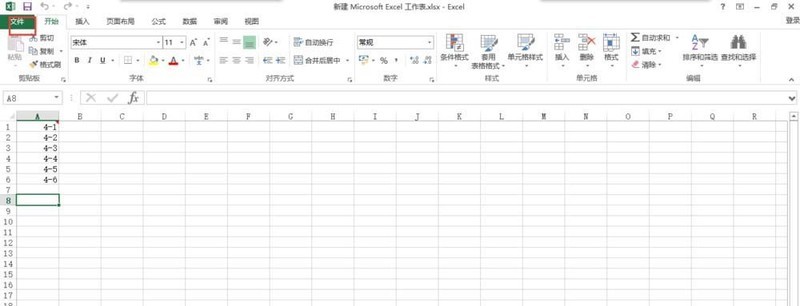
2 Dalam fail, anda boleh lihat terdapat banyak pilihan di sebelah kiri. Gerakkan tetikus ke bawah dan klik pada pilihan di bawah.
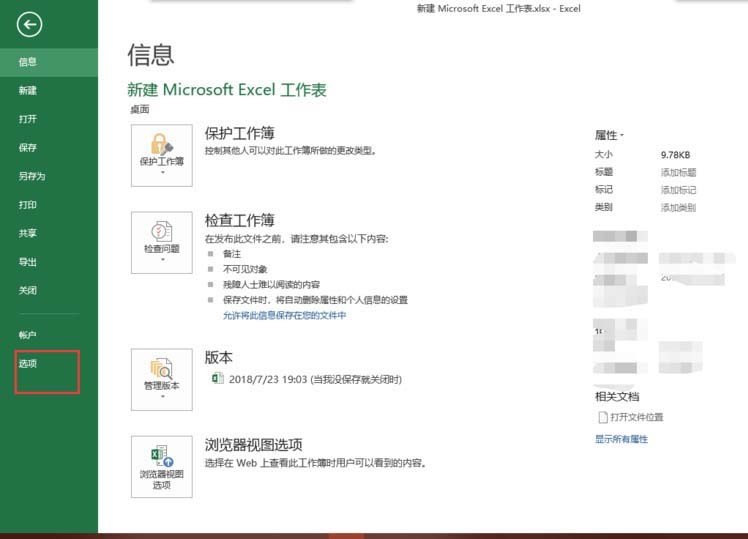
3. Masukkan pilihan, klik pada reben tersuai di sebelah kiri, dan semak alat pembangunan di sebelah kanan.
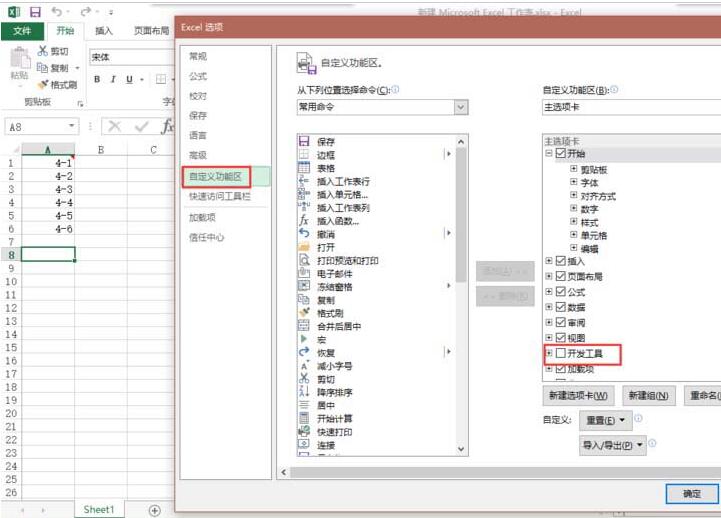
4 Seterusnya ialah fokus kawalan masa pengeluaran Klik pada alat pembangunan dan pilih Sisipkan.
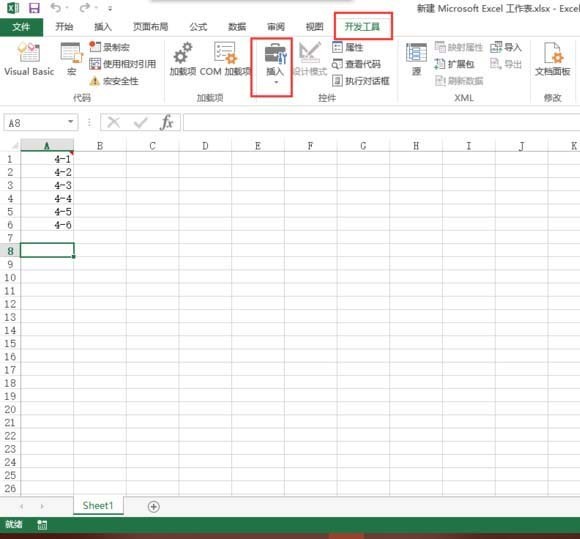
5 Semasa memasukkan, klik butang pelarasan nilai di sudut kiri bawah.
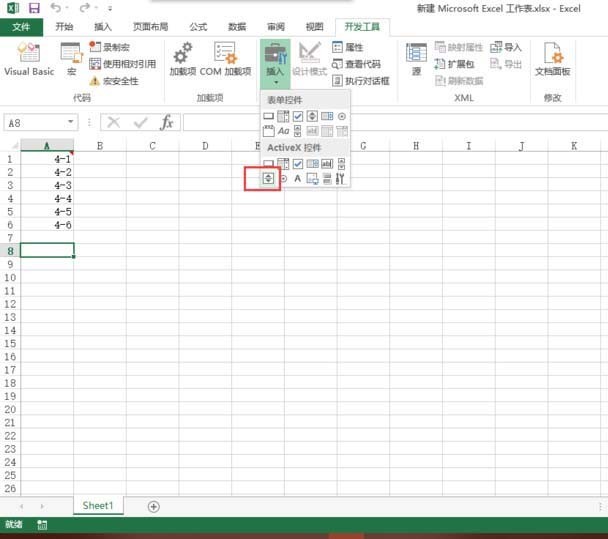
6. Buat sedikit pelarasan pada butang, pilihnya, klik kanan dan pilih Properties.
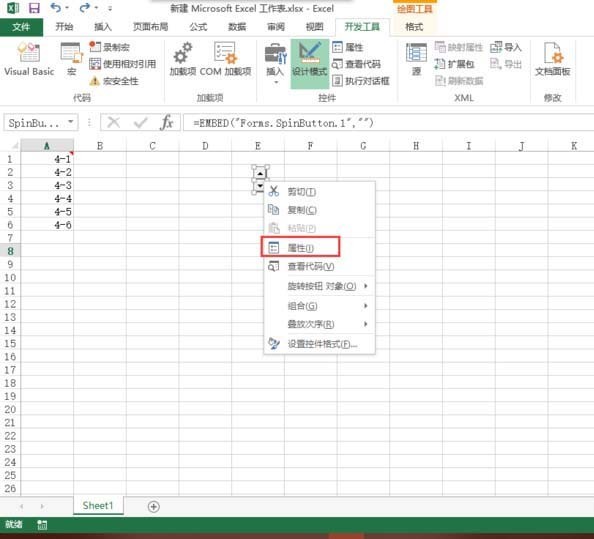
7 Dalam sifat, tetapkan nilai maksimum kepada 100,000, tetapkan nilai minimum kepada 0 dan masukkan sel di mana masa anda berada dalam sel pautan.
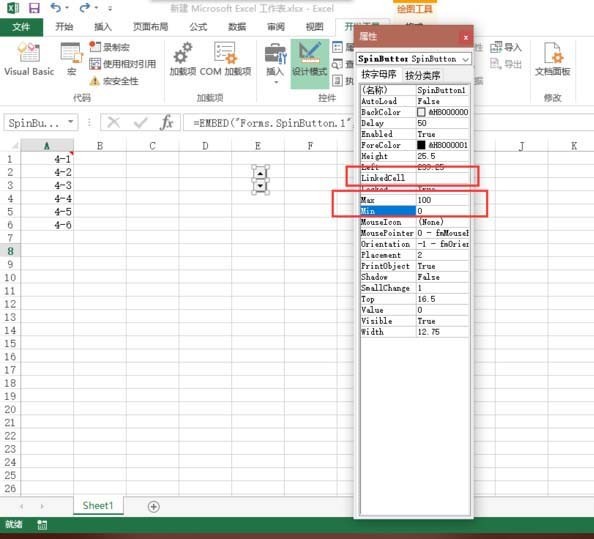
8 Akhir sekali, klik mod reka bentuk di bawah alatan pembangunan untuk menamatkan reka bentuk, kemudian masukkan masa dalam sel yang baru dipautkan, dan kemudian anda boleh mengawalnya melalui butang.
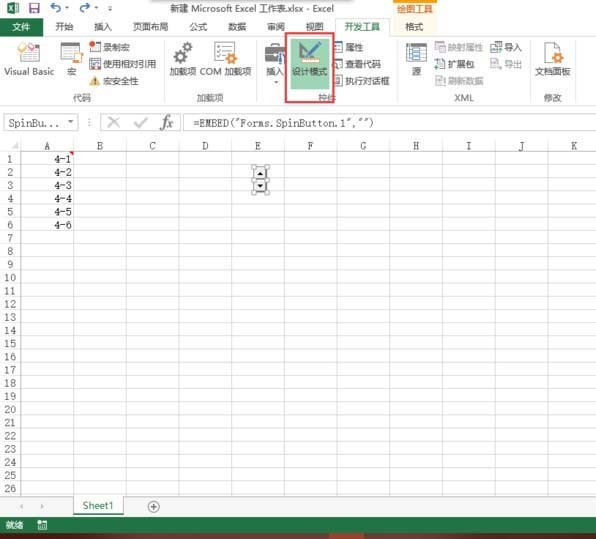
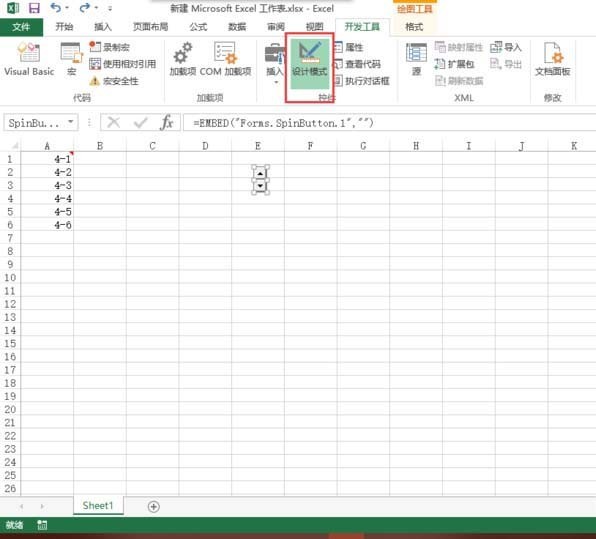
Atas ialah kandungan terperinci Kaedah grafik untuk mencipta butang kawalan masa dalam Excel. Untuk maklumat lanjut, sila ikut artikel berkaitan lain di laman web China PHP!




